Utilizatorul cu experienta în AutoCAD sesizeaza repetabilitatea unor operatii de lucru, sau a unor secvente de operatii. Întrucât principalul scop al utilizarii calculatorului în proiectare este ef 23323w2223x icienta în lucru, orice facilitate care scurteaza durata interventiei umane este apreciabila. Mediul AutoCAD ofera posibilitatea adaptarii interfetei sale la necesitatile utilizatorului, fapt remarcabil pentru cresterea eficientei si a vitezei de lucru, precum si a încrederii utilizatorului în aplicatia soft. Rutina este unul din cei mai mari adversari ai succesului în CAD. Un mediu de lucru rigid si neadaptabil la necesitatile si preferintele utilizatorului devine repede o frâna în obtinerea succesului scontat. Omul trebuie sa-si manifeste personalitatea si spiritul creator în activitatea profesionala pe care o desfasoara. Posibilitatea si libertatea de a adapta aspectul interfetei de lucru dupa necesitatile si dorintele proprii constituie un avantaj esential oferit de aplicatia soft. AutoCAD corespunde pe deplin acestor cerinte, calitate ce se adauga la cele derivate din modul de lucru.
Facilitatile de adaptabilitate la preferintele utilizatorului oferite de mediul AutoCAD sunt vaste si necesita experienta în lucru, o buna cunoastere a aplicatiei si cunostinte specifice avansate. Capitolul actual prezinta sumar doar câteva din cele mai simple metode de modificare a interfetei de lucru.
Meniurile standard pe care le ofera AutoCAD au fost concepute dupa necesitatile majoritatii utilizatorilor sai. În orice moment, un anumit utilzator are însa posibilitatea de a adauga noi meniuri pull-down ori flotante, sau noi linii de meniu. O linie de meniu poate sa reprezinte o comanda, o optiune, sau o secventa de comenzi si optiuni reunite sau nu într-o macrocomanda.
Comanda MENULOAD încarca în memorie meniuri aditionale care se adauga componentelor existente pe ecran. Comanda activeaza caseta de dialog "Menu Customization", cu doua panouri de lucru: "Menu Groups" si "Menu Bar" (fig. 18.1 a, b).
Panoul "Menu Groups" vizualizeaza meniurile deja încarcate si permite încarcarea altor meniuri. Optional, meniurile existente pot fi total înlocuite de cele nou încarcate.

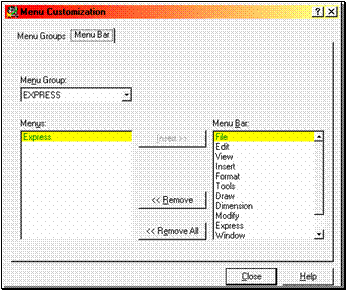
Figura 18.1 Caseta de dialog "Menu Customization", cu cele doua panouri de lucru: a) "Menu Groups" si b) "Menu Bar"
Panoul "Menu Bar" adauga sau sterge meniuri pull-down din grupurile de meniuri momentan încarcate, grupuri care sunt afisate în caseta. Noile meniuri se adauga celor existente pe bara de meniuri, rubricile fiind considerate în ordine de la stânga spre dreapta.
Cel mai la îndemâna exemplu este adaugarea meniului pull-down "Express" la rubricile barei de meniuri. Comanda MENULOAD prin panoul "Menu Groups", permite încarcarea în memorie a meniului "acetmain", localizat în folder-ul "EXPRESS" al aplicatiei. Panoul "Menu Bar" inserarii pe bara de meniuri a noii rubrici oferite de meniul încarcat, si anume "Express". Pozitia acesteia pe bara de meniuri este la alegerea utilizatorului. La apasarea butonului "Insert", denumirea "Express" se adauga în fata pozitiei curente a cursorului în lista de rubrici din dreapta (fig. 18.2).
![]()
Figura 18.2 Bara de meniuri AutoCAD cu meniul "Express" adaugat în componenta ei
Comanda MENUUNLOAD descarca din memorie un anumit meniu, atunci când utilizatorul apreciaza ca operatia respectiva este utila, pentru cresterea vitezei de lucru. Comanda activeaza aceeasi caseta de dialog ca si comanda MENULOAD.
Comanda DBCONNECT încarca automat meniul "dbcon", pe bara de meniuri aparând un meniu pull-down specific, "dbConnect". Comanda complementara ei, DBCLOSE descarca automat meniul mentionat (vezi cap.16).
Comanda MENU înlocuieste total meniul curtent, cu toate componentele lui, cu un nou meniu, specificat de utilizator prin caseta "Select Menu File" (fig. 18.3). Daca meniul încarcat se pastreaza pâna la sfârsitul sesiunii de lucru, viitoarea sesiune va debuta cu acest ultim meniu utilizat. Pentru restabilirea meniului standard, trebuie aplicata comanda MENU pe fisierul de meniu "acad".
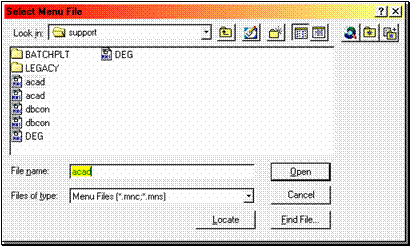
Figura 18.3 Caseta de dialog pentru selectarea unui nou fisier de meniu
Barele de instrumente contin pseudo-butoane, utile în lansarea rapida în lucru a unor comenzi. AutoCAD include în meniul standard 24 de bare de instrumente. Lista acestora este vizibila în caseta "Toolbars", activabila prin comanda TOOLBAR. (fig. 18.4).
Caseta ofera catalogul barelor de instrumente disponibile într-un anumit meniu, precizat în rubrica "Menu Group", în care barele de instrumente vizibile pe ecran sunt evidentiate printr-un marcator. Simpla înlaturare a marcatorului duce la disparitia barei de instrumente de pe ecran.
Caseta "Toolbars" permite crearea unor bare de instrumente noi. Butonul "New" deschide o noua caseta, intitulata "New Toolbar", prin care se stabilesc numele noii bare si fisierul de meniu din care va face parte. Bara de instrumente nou creata nu contine initial nici un buton.
Adaugarea unui buton pe o bara de instrumente se realizeaza prin functia "Customize". Caseta deschisa de aceasta grupeaza pe categorii butoanele disponibile. Pentru a include un buton pe o bara de instrumente, se selecteaza butonul si se trage acest buton prin dragging cu mouse-ul pe bara de instrumente vizata.
Înlaturarea unui buton de pe o bara de instrumente se realizeaza tot cu ajutorul functiei "Customize", prin tragerea butonului în exteriorul barei.
Comanda TOOLBAR este disponibila prin tastare sau din meniul pull-down "View".

Figura18.4 Caseta de dialog pentru managementul barelor de instrumente
Atentie!
Operatia "Delete" înlatura definitiv bara de instrumente selectata din grupul respectiv de meniu! Restaurarea ei nu mai este posibila!
Modifcarile operate asupra barelor de instrumente se salveaza în fisierul de meniu si ramân valabile pentru orice alta sesiune de lucru!
|